При использовании защищенного соединения Screens предлагает гибкие варианты аутентификации с удаленной машиной, позволяя пользователям проходить аутентификацию с помощью имени пользователя и пароля или закрытого ключа SSH.
Управление ключами
Вы можете управлять своими ключами SSH непосредственно из настроек приложения в разделе Ключи. В этом разделе вы можете импортировать ключи из буфера обмена или выбрать файл.
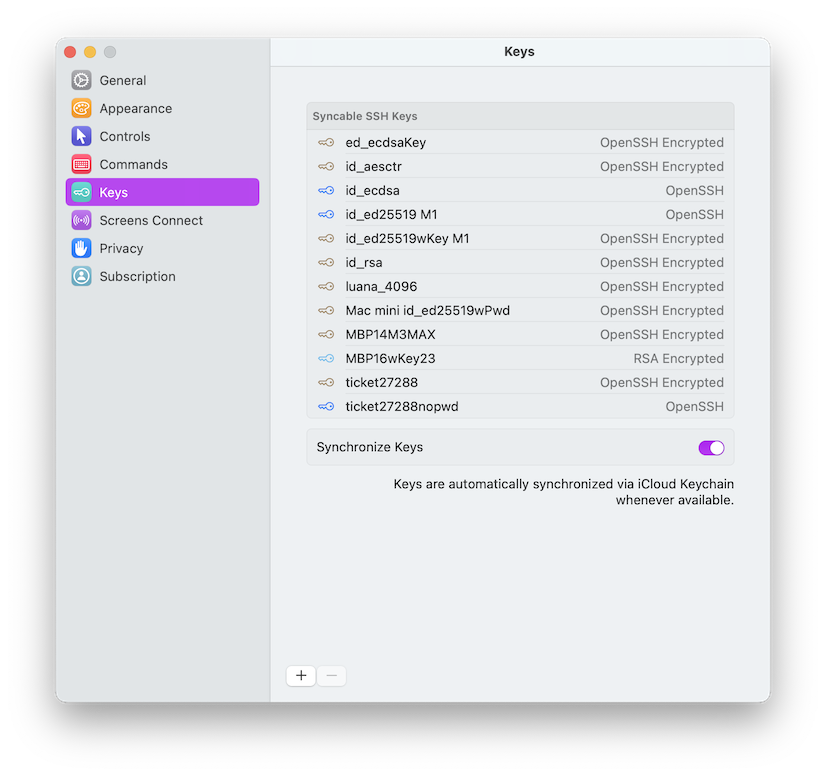
Как выполнить аутентификацию с помощью ключа SSH
Чтобы выбрать ключ SSH, просто измените настройки подключения:
- На Mac: щелкните правой кнопкой мыши по подключению и выберите Изменить.
- На iPhone или iPad: нажмите и удерживайте подключение (или щелкните правой кнопкой мыши на iPad) и выберите Изменить.
- На Vision Pro: сведите и удерживайте подключение и выберите Изменить.
Далее перейдите в раздел Безопасность. Включите Использовать безопасные соединения, если они еще не включены, затем щелкните или коснитесь значка ключа, чтобы выбрать ключ для аутентификации.
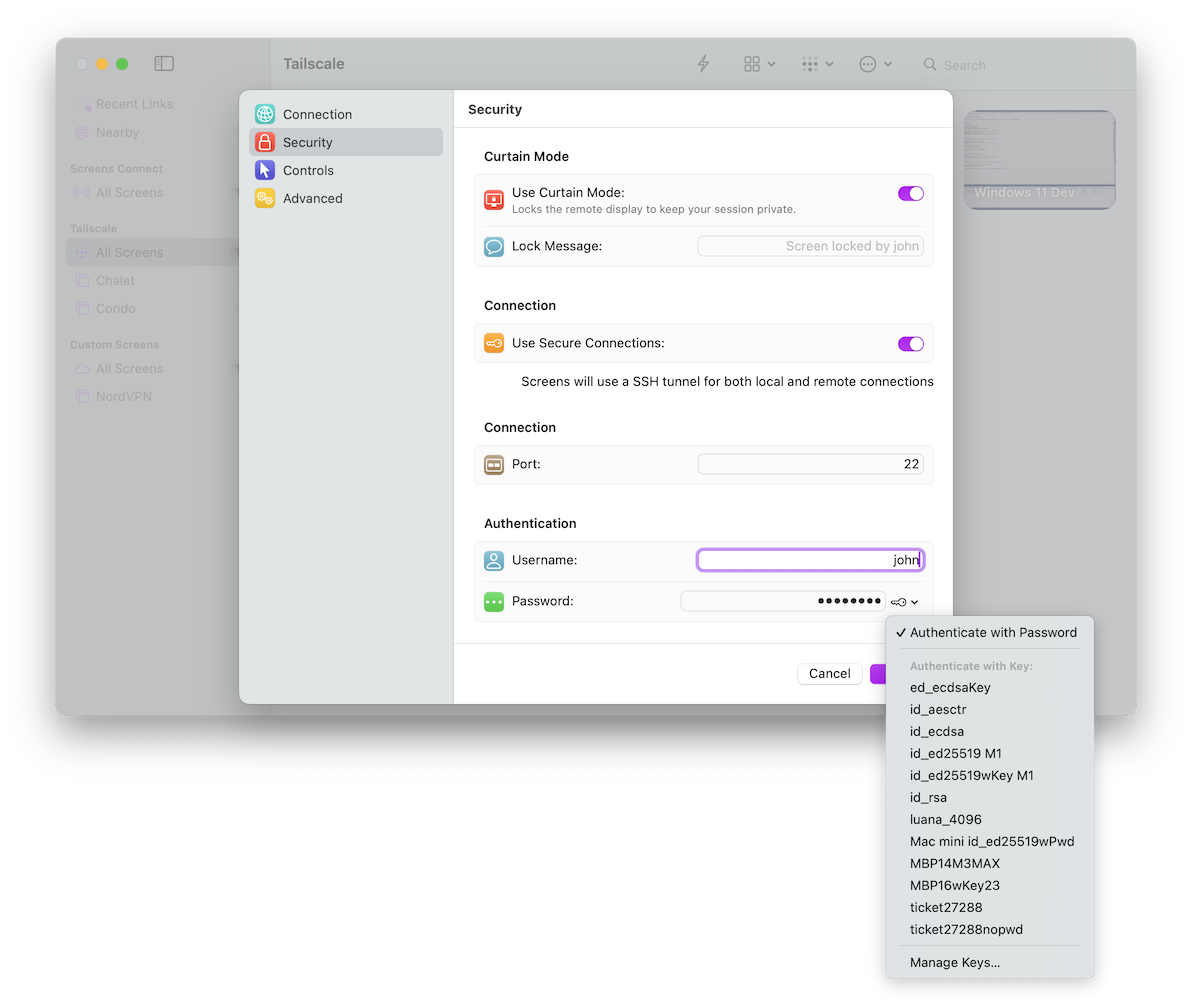
Примечание: Установка ключа SSH для подключений в разделе «Рядом» в настоящее время не поддерживается, но будет поддерживаться в Screens 5.5.3.
Безопасность
Ключи SSH надежно хранятся в связке ключей Apple, обеспечивая надежный уровень защиты для ваших учетных данных аутентификации.
